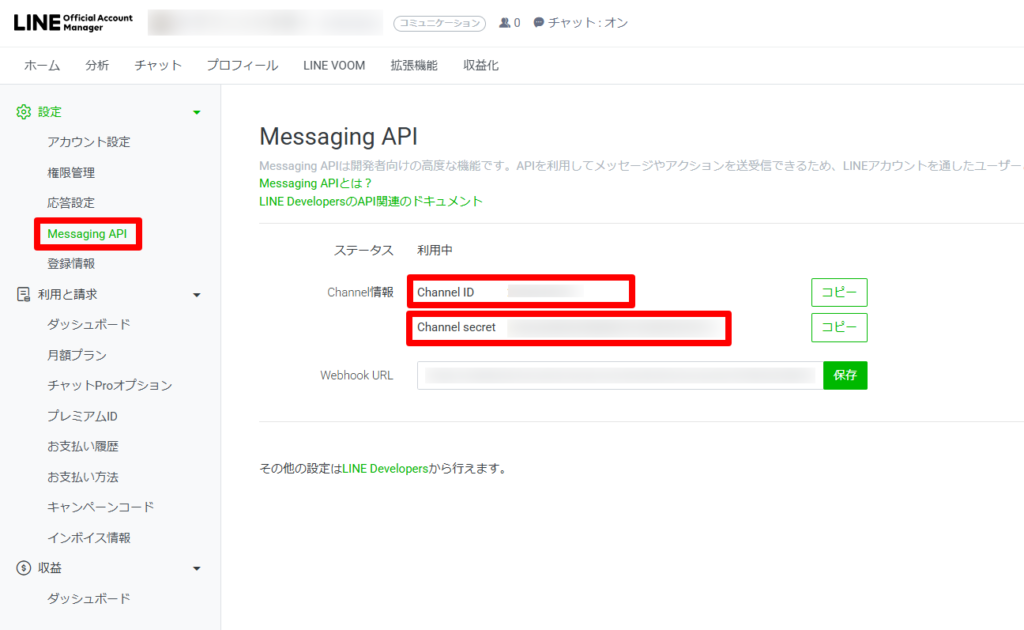※この操作は、Messaging APIのステータスが未利用のLINE公式アカウントが対象となります。
LINEとらくらくラインを接続する際に必要な、Messaging APIの設定を行います
LINE Official Account Managerへログインし、
アカウントリストからショップの楽天市場で運用されているアカウント名をクリックします。
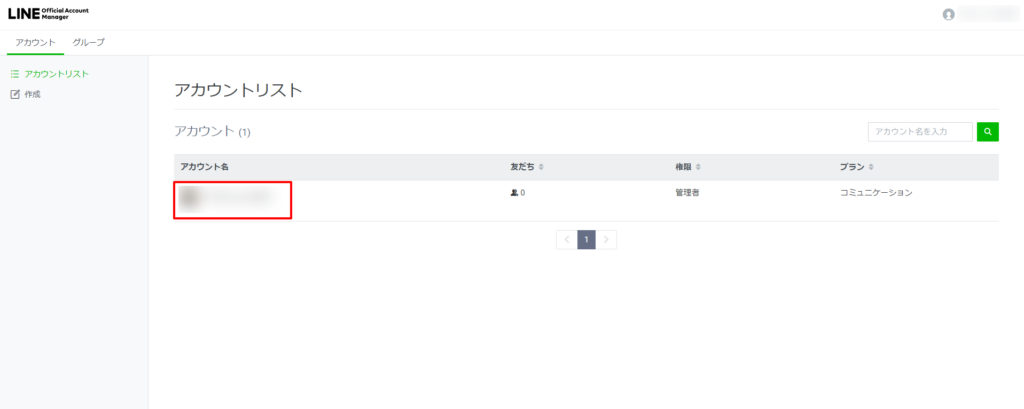
アカウントホーム画面の右上『設定』をクリックし、
左側メニューのMessaging API > Messaging APIを利用する をクリックします。
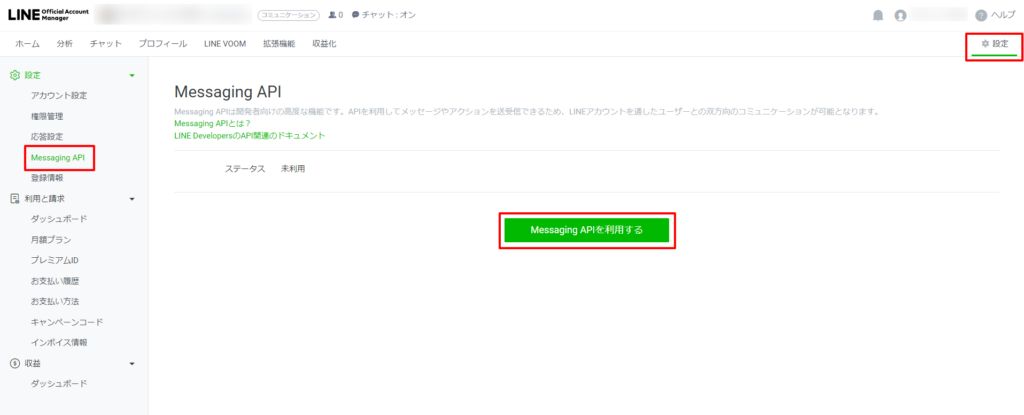
初回実行時は、以下のようなポップアップが表示されます。
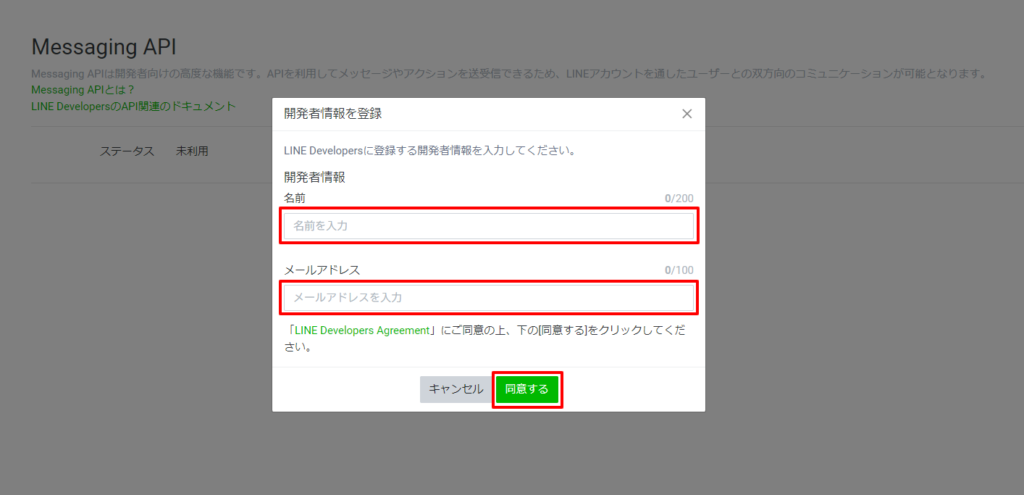
こちらのポップアップが表示された場合は、下記の通り情報を入力し、同意をクリックしてください。
| 名前 | 貴社名またはご担当者様名 |
| メールアドレス | 貴社またはご担当者様のメールアドレス |
続いて、以下のポップアップが表示されます。プロバイダーは「貴社名」を入力し、同意するをクリックします。
※ただし、「line」「LINE」は利用できません。
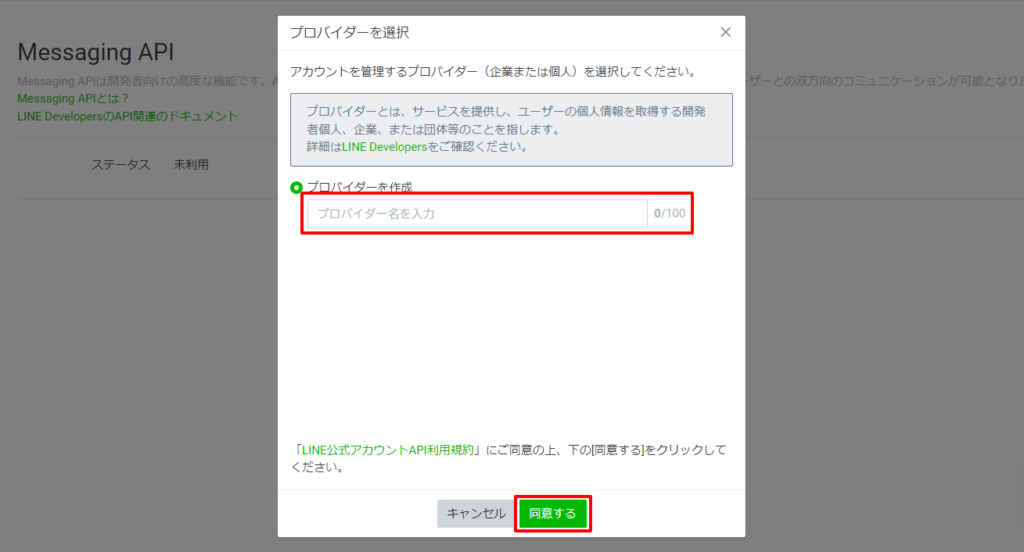
以下のプライバシーポリシーと利用規約の画面に切り替わりますが、本作業は任意ですので、入力せずにそのまま『OK』を押して、スキップしてください。
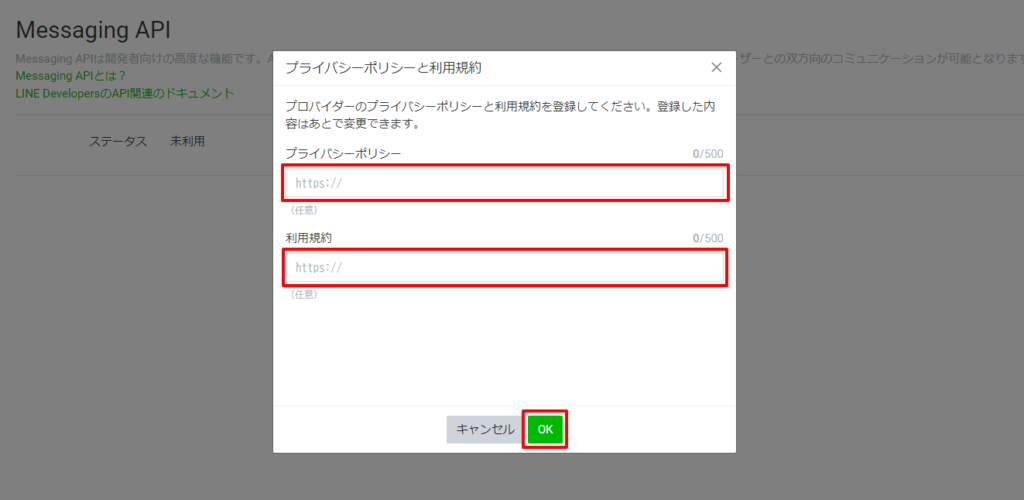
内容を確認し問題なければ、OKを押します。
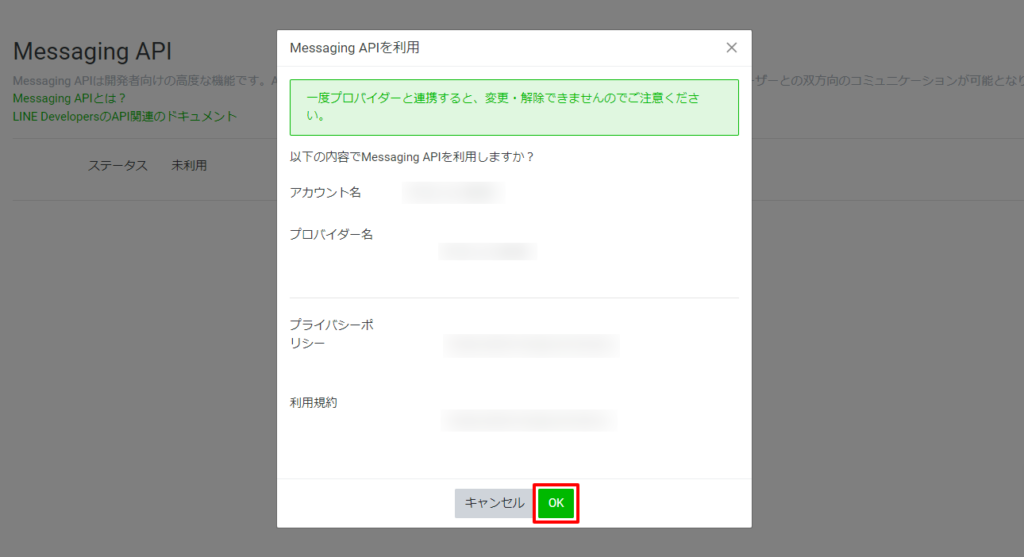
以下、画像のように表示されれば、Messaging APIを利用するための準備が完了となります。
Channel IDとChannelシークレットの情報をご確認ください。